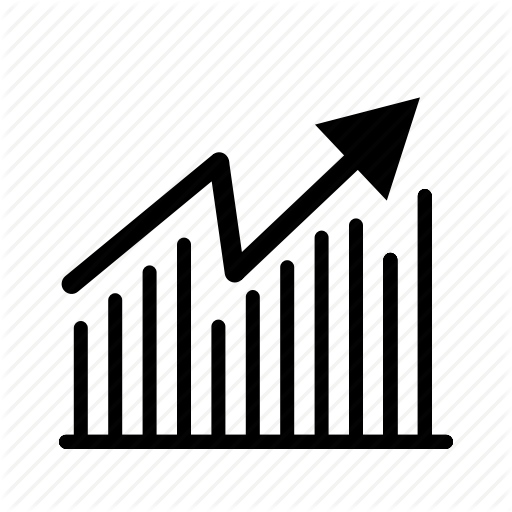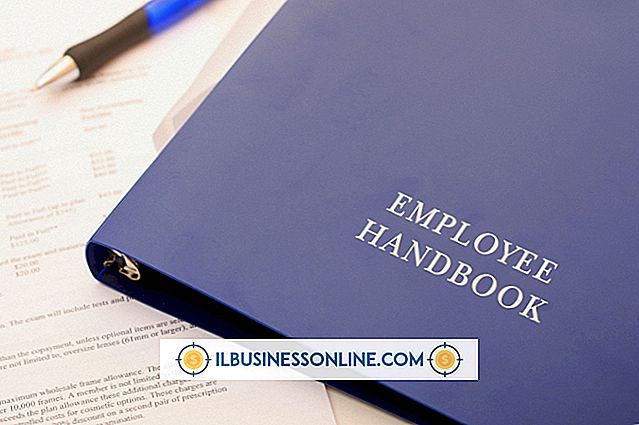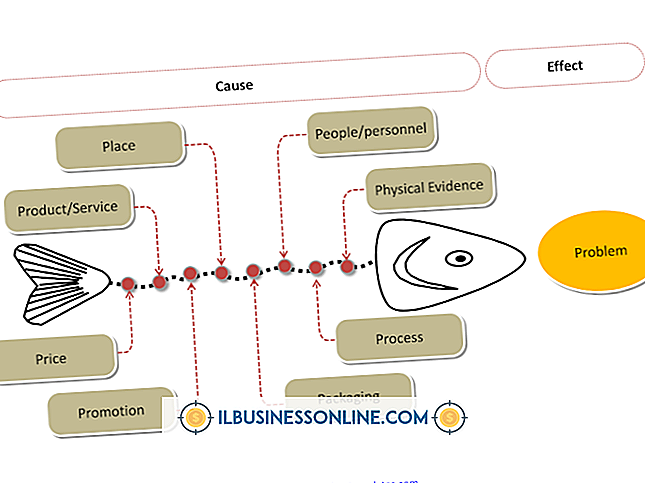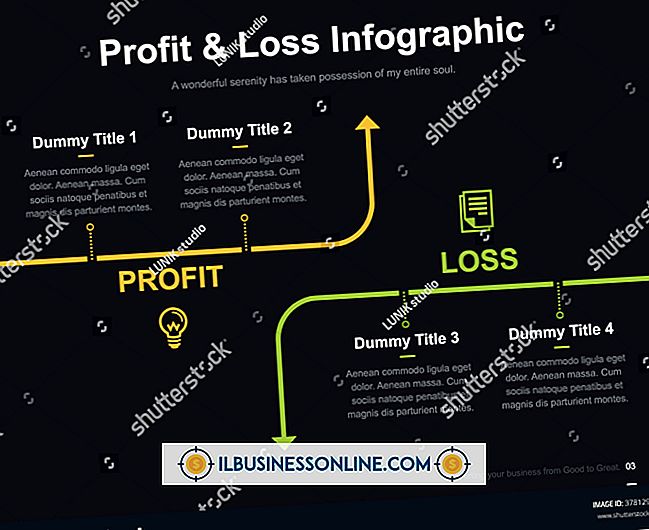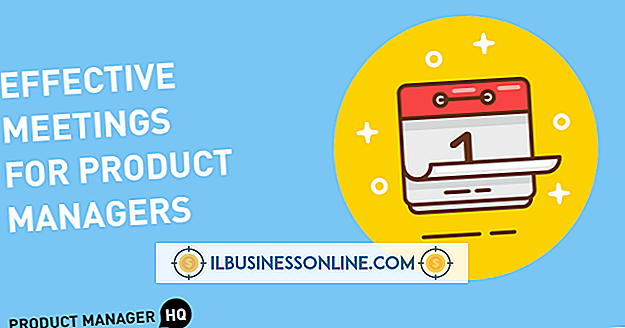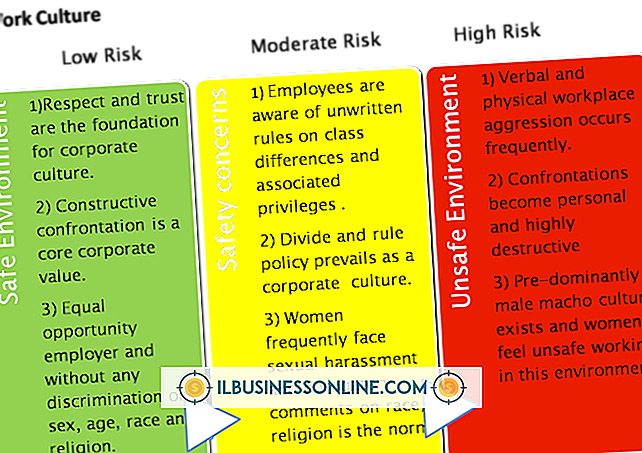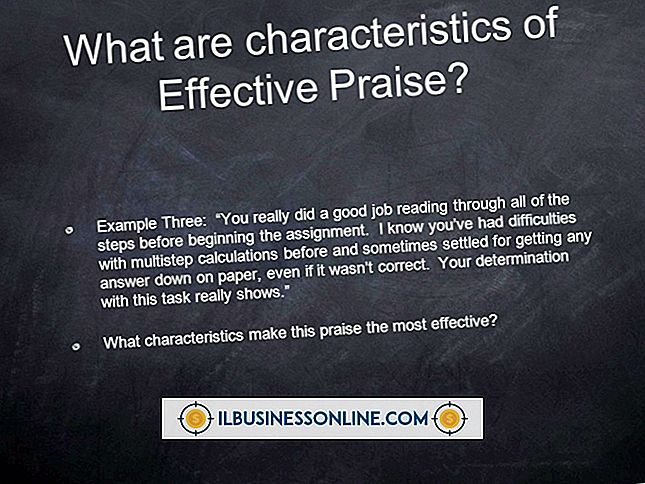Cara Keluar dari Mode Tidur Vista

Beberapa pengguna sistem operasi Microsoft Windows Vista mungkin melihat masalah dengan membangunkan komputer dari mode tidur atau siaga. Ketika fitur ini beroperasi dengan benar, komputer bangun ketika mouse digerakkan, atau tombol keyboard atau tombol mouse ditekan. Vista tidak akan membangunkan komputer seperti yang diharapkan jika properti Power Management tidak dikonfigurasi dengan benar. Pengaturan untuk keyboard dan mouse harus memungkinkan perangkat untuk membangunkan komputer dari mode tidur atau siaga. Jika Anda mengalami masalah dengan mode tidur Vista, periksa pengaturan Manajemen Daya untuk keyboard dan mouse Anda.
1.
Klik tombol Start, lalu klik kanan pada opsi "Computer". Menu konteks Komputer ditampilkan.
2.
Klik opsi "Properties" di menu konteks untuk membuka jendela Computer Properties.
3.
Klik opsi "Pengelola Perangkat" di panel navigasi kiri. Kotak dialog Device Manager terbuka.
4.
Klik "+" di sebelah opsi "Mouse dan Perangkat Menunjuk Lainnya", lalu klik entri yang sesuai dengan mouse Anda. Kotak dialog Properties terbuka untuk perangkat.
5.
Klik tab "Manajemen Daya", lalu klik kotak centang di sebelah opsi "Izinkan Perangkat Ini untuk Membangunkan Komputer". Klik "OK." Tutup kotak dialog dan buka windows.
6.
Klik tombol Start, lalu klik opsi "Control Panel".
7.
Klik opsi "Perangkat Keras dan Suara" di antarmuka Panel Kontrol.
8.
Klik opsi "Keyboard" untuk membuka jendela Pengaturan Keyboard.
9.
Klik tab berlabel "Perangkat Keras, " lalu klik opsi "Properti". Kotak dialog Keyboard Properties terbuka.
10.
Klik tombol "Ubah Pengaturan". Opsi tambahan ditampilkan.
11.
Klik tab "Manajemen Daya", lalu centang kotak di sebelah opsi "Izinkan Perangkat Ini untuk Membangunkan Komputer". Klik "OK." Mouse dan keyboard sekarang dikonfigurasikan untuk membangunkan Vista dari mode tidur dan siaga.
Tip
- Screen saver dapat mengganggu membangunkan komputer Vista dari mode tidur atau siaga. Jika Anda mengkonfigurasi perangkat keras Anda untuk membangunkan komputer dengan langkah-langkah yang disertakan dan masalah masih ada, nonaktifkan screen saver Anda untuk melihat apakah ini akan menyelesaikan masalah.